Cómo eliminar una lista de reproducción en Spotify
Spotify es una plataforma de transmisión de música versátil con una rica colección de música y podcasts. Una de las mejores características es que puedes convertirte en DJ y crear tus propias listas de reproducción. Pero puede llegar el momento en que ya no quieras escuchar esa lista de reproducción.
En lugar de obstruir su biblioteca de Spotify, es mejor eliminar las listas de reproducción que ya no escucha. En este artículo, le mostraremos cómo eliminar una lista de reproducción en Spotify.
Cómo eliminar una lista de reproducción de Spotify
Antes de eliminar una lista de reproducción de Spotify, tenga en cuenta que el proceso es irreversible. Además, no puede eliminar listas de reproducción que hayan creado otros usuarios. Si eso es lo que buscas, entonces deberías dejar de seguir la lista de reproducción de Spotify.
Con eso fuera del camino, puede eliminar sus listas de reproducción de Spotify en dispositivos móviles y computadoras de escritorio. Siga leyendo para descubrir cómo.
Cómo eliminar una lista de reproducción de Spotify en un dispositivo móvil
Siga estos pasos para eliminar una lista de reproducción de Spotify en Android e iOS:
- Vaya a la pestaña Su biblioteca e identifique la lista de reproducción que desea eliminar.
- Presiona el ícono de menú de tres puntos .
- Seleccione Eliminar lista de reproducción en la ventana emergente.
- Toque Eliminar para confirmar su acción.
Cómo eliminar una lista de reproducción de Spotify en el escritorio
Si usa Spotify a través de la web o la aplicación de escritorio, use el siguiente procedimiento:
- Haga clic en Su biblioteca para ver su biblioteca de Spotify.
- Busque y abra la lista de reproducción de Spotify que desea eliminar.
- Haga clic en el botón de tres puntos .
- Seleccione Eliminar en la ventana emergente.
- Finalmente, haga clic en Eliminar para confirmar y finalizar.
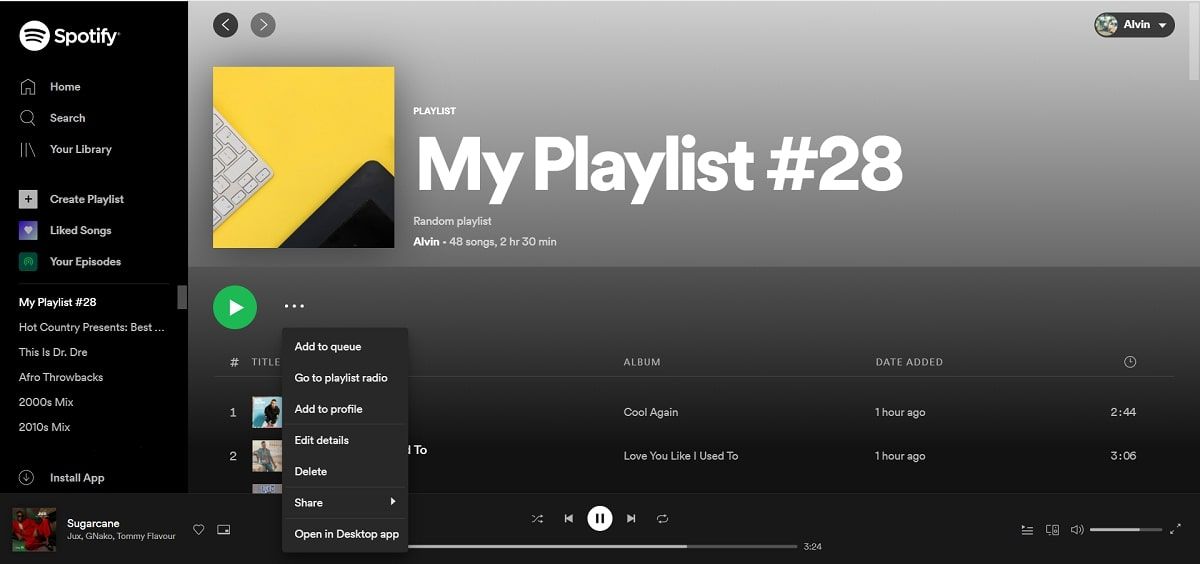
¿Qué sucede cuando eliminas una lista de reproducción de Spotify?
Hay un par de cosas que debe saber sobre la eliminación de listas de reproducción de Spotify. Primero, la lista de reproducción desaparecerá por completo de su biblioteca. Sin embargo, si elimina una lista de reproducción seguida por otros usuarios, seguirá estando disponible para ellos.
Eso es importante de entender porque significa que Spotify solo eliminará una lista de reproducción compartida por ti. Esto se debe a que Spotify almacena listas de reproducción compartidas en sus servidores.
Si desea eliminar la lista de reproducción de todos de forma permanente, debe borrar todas las pistas, el título y la portada. Una forma alternativa de evitar que accedan a la lista de reproducción es primero hacerla privada. Para hacer esto, vaya a la página de la lista de reproducción, toque el ícono de menú de tres puntos y seleccione Hacer privado .
Finalmente, Spotify tiene otra función llamada Eliminar del perfil . Esto no elimina su lista de reproducción, sino que la elimina para que no se muestre en su perfil. Tenga en cuenta que Spotify solo muestra listas de reproducción públicas en su perfil. Los privados siempre están ocultos.
Ordena tu biblioteca de Spotify
Al seguir los pasos anteriores, siempre puede estar al tanto de su biblioteca de Spotify y eliminar las listas de reproducción innecesarias. Cuando se trata de la administración de listas de reproducción, Spotify es muy sencillo: puede configurar una imagen de portada personalizada, compartir la lista de reproducción con amigos e incluso agregar música local.
